ドコモで着信拒否を設定する方法!着信履歴の残り方と相手へのアナウンス内容は?

迷惑電話に困っていて、ドコモで着信拒否をしようとしているけれど、設定や解除の仕方を知りたい。また、ドコモの着信拒否サービスではどんなことができるのか。着信拒否をしたときの履歴の残り方や相手への聞こえ方、アナウンス内容についても知りたい。これらの疑問について解説します。
この記事の目次
ドコモには着信拒否を設定するための「迷惑電話ストップサービス」があります。
「迷惑電話がかかって困っている…」「ただ迷惑電話の拒否設定が分からない…」というように、迷惑電話の対処に困っているドコモユーザーにおすすめなサービスです。
迷惑電話ストップサービスを活用すれば、登録した電話番号からの電話を拒否できたり非通知設定番号も拒否できたりします。
本記事では、着信拒否を設定する方法や履歴が気になる人のためにも、着信履歴の残り方や相手へのアナウンス内容についても説明します。
着信拒否の方法がよく分からない人は、ぜひ本記事を参考にしてみてください。
ドコモ端末で着信拒否を設定・解除する方法【Android・iPhone】
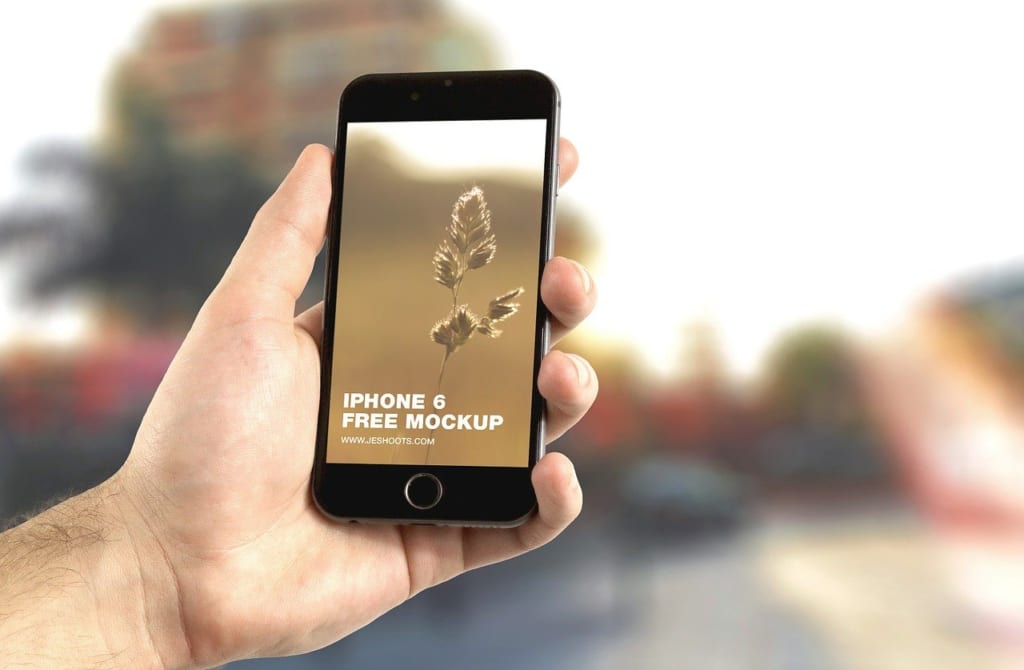
ドコモ端末で着信拒否を設定、解除する方法としてドコモの着信拒否サービス、ドコモの着信拒否サービスを設定・解除する方法について説明をしていきます。
ドコモの着信拒否サービスとは
ドコモの着信拒否サービスには「迷惑電話ストップサービス」があります。
迷惑電話ストップサービスでは、繰り返しかかってくる迷惑電話といたずら電話を拒否することが可能です。
迷惑電話ストップサービスできること
- 最大30件まで番号を登録
- 非通知設定番号を拒否
- 圏外でも着信拒否可能
- 申し込み不要無料で使える
- 無料で使える
携帯電話や一般電話、IP電話など最大30件もの電話番号を登録できます。
電話登録した番号からの着信は「おかけになった電話番号への通話はおつなぎできません」というように応答して、電話を自動的に終了させてくれます。
また、圏外にいるときや電話をOFFにしているときでも着信拒否ガイダンスが流れるようになっています。
電話番号が非通知の場合も、簡単操作で着信拒否登録が可能です。そして、これらの機能は全て申し込み不要かつ無料で利用できます。
ドコモの着信拒否サービスを設定する方法
ドコモの着信拒否サービスを使ってみたいけれど、設定の仕方がよく分からない人もいるでしょう。そんな人たちのためにも、着信拒否サービスの設定の方法についても説明をしていきます。
ドコモの着信拒否サービス設定方法
- My docomoから設定する
- ダイヤル操作で設定する
- Android限定|電話アプリから設定
これらの設定方法を順に詳しく説明していきます。
My docomoから設定する
My docomoとはドコモの各種手続きができるサービスで、着信拒否サービスもMy docomoから手続できます。
My docomoでの着信拒否サービス設定方法
- My docomoにログインする
- 「設定(メール)等」を選択する
- 「迷惑電話ストップサービス」を選択する
- 「登録済み電話番号」にある「さらに電話番号を追加する」を選択する
- 「電話番号を入力してください」という入力フォームがでる
- 登録したい電話番号を入力する
- 「確認する」を選択する
- 内容を確認して「設定を確認する」をタップする
- 設定完了
登録した電話番号を削除したい場合は、「迷惑電話ストップサービス」の画面に登録されている電話番号の横にある「削除」ボタンを選択すれば設定の解除が可能です。
ダイヤル操作で設定する
ダイヤル操作でも迷惑電話ストップサービスに、電話番号と登録することが可能です。
ダイヤル操作で設定する方法
- 「144」に電話をする
- ネットワーク暗証番号を入力する
- アナウンスに従い「1」をタップする
- 「2」をタップする
- 登録したい電話番号を入力する
- 「設定いたしました」とアナウンスが流れて完了
電話で説明を聞きながら操作するので、My docomoでの設定方法に比べると時間がかかります。
My docomoの使い方がよく分からない人は、ダイヤル操作で設定しましょう。
Android限定|スマホアプリの着信拒否機能
Androidのスマホを使っている場合は、電話アプリからも迷惑電話ストップサービスの電話番号登録が可能です。
電話帳アプリでの設定方法
- 電話アプリを開く
- 「メニュー」をタップする(右横にある縦三本線です)
- 「設定」をタップする
- 「通話」をタップする
- 「ネットワークサービス」をタップする
- 「迷惑電話ストップサービス」をタップする
- 「番号指定拒否登録」をタップする
- 「電話番号入力」の欄にを指定の電話番号を手入力する
- 「拒否登録します」と表示が出たらOKをタップ
電話番号の手入力だけでなく、電話帳や発信履歴、着信履歴からの電話番号の登録もできます。手入力しなくてもよいので手間が省けます。
Androidユーザーならば、ぜひ試してみてください。
非通知でかかってきた番号を拒否する方法
迷惑電話ストップサービスは、非通知でかかってきた番号の拒否も可能です。
非通知の場合は電話番号が表示されませんが、「最後に着信して通話した番号の登録」機能を使えば拒否することができます。
ただ、「着信して通話をする」が条件なので不在着信状態では設定ができません。
そのため、一度電話に出て通話すれば拒否の設定ができます。通話を終了したら「最後に着信して通話した番号の登録」で相手の番号を登録しましょう。
「最後に着信して通話した番号の登録」はダイヤル操作のアナウンス「1→1でダイヤル操作」と、電話アプリの「迷惑電話ストップサービス」のページにある着信番号拒否登録で設定可能です。
また、拒否した相手が非通知を解除して電話をかけても拒否設定は有効です。
非通知で何度もかけてくる電話があったら、この方法も試してみてください。


どのくらいおトクなの?
をもとに算出
プランをみつけよう
ドコモの着信拒否サービスを解除する方法
迷惑電話ストップサービスで電話番号を登録してみたはいいものの、登録を解除したいという人もいるでしょう。
ドコモの着信拒否サービスの解除方法
- My docomoからの解除方法
- ダイヤル操作から解除方法
- Android限定|電話アプリからの解除方法
これらの解除方法を順に説明していきます。
My docomoからの解除方法
My docomoからの解除方法
- 「My docomo」にログインする
- 「設定(メール等)」をタップする
- 「迷惑電話ストップサービス」をタップする
- 「登録済み電話番号」のリストから指定の電話番号の横にある「削除」をタップする
- 「確認する」をタップする
- 内容を確認して「設定を確定する」をタップする
以上で設定の解除方法の完了です。
ダイヤル操作からの解除方法
ダイヤル操作からの解除方法
- 「144」に電話をかける
- 「ネットワーク暗証番号」を入力する
- アナウンスにしたがいを「2」タップする
- アナウンスに沿って操作をする
- 「削除しました」とアナウンスが流れる
最後に登録した番号を削除、ダイヤル操作で番号を入力して削除、登録した番号を全て削除。いずれかの削除方法を選ぶことができます。
Android限定|電話アプリからの解除方法
電話アプリからの解除方法
- 電話アプリを開く
- メニューを開く
- 「設定」をタップする
- 「通話」をタップする
- 「ネットワークサービス」をタップする
- 「迷惑電話ストップサービス」をタップする
- 「登録番号全件削除」もしくは「最終登録番号削除」をタップする
電話アプリからの解除方法は、登録した全ての電話番号と最終登録番号のみでしか削除できません。
登録してある番号の一覧から指定して解除したい場合は、Mydocomoかダイヤル操作で解除するようにしましょう。
着信拒否した場合の着信履歴の残り方

迷惑電話ストップサービス、スマホアプリの着信拒否の着信履歴の残り方について説明していきます。
迷惑電話ストップサービスの場合
迷惑ストップサービスで拒否しているナンバーから着信があった場合、履歴は残りません。また、着信があったことの通知も届きません。
迷惑電話がかかってきたという事実を知らないで済みます。
スマホアプリの着信拒否機能の場合
スマホアプリの着信機能はiPhoneとAndroidで異なります。
Androidの場合
Androidの着信拒否では、着信履歴は残らずSMSの通知も届きません。
iPhoneの場合
iPhoneで着信拒否したときでも履歴は残りません。ただ、着信があったことはSMSで通知されます。
通知されたくない場合は、迷惑電話ストップサービスを利用すると対策できます。
着信拒否した場合の相手への聞こえ方・アナウンス内容

相手への聴こえ方やアナウンス内容について、迷惑電話ストップサービスの場合とスマホアプリの着信拒否機能の場合でどうなるかを説明します。
迷惑電話ストップサービスの場合
電話をかけてきた相手側には「おかけになった電話番法への通話はおつなぎできません」といった案内が2回流れてから自動的に通話が切れるようになっています。
スマホアプリの着信拒否機能の場合
相手への聞こえ方・アナウンス内容もiPhoneとandroidで異なります。
iPhoneの場合
iPhoneの場合は「ツーツー」という話し中のときのような音が流れます。その後、画面に「接続できません」と表示されて自動的に通話が切れます。
音声によって拒否していることが、相手に知られる可能性は低いでしょう。
androidの場合
相手側は音声が流れないでワンコールで自動的に切断された状態になります。
相手側に音声などを流してほしくなければ、Androidの着信拒否を使うのが便利でしょう。
まとめ

今回はドコモ端末で着信拒否を設定、解除する方法について説明をしました。
ドコモの着信拒否サービスでは最大30もの電話番号を登録することが可能です。
設定方法もMydocomo、ダイヤル操作、電話アプリから簡単にできるので、迷惑電話に困っている人はぜひ活用してみてください。
iPhoneで非通知電話を拒否したい場合はこちらの記事もチェックしてください。

































